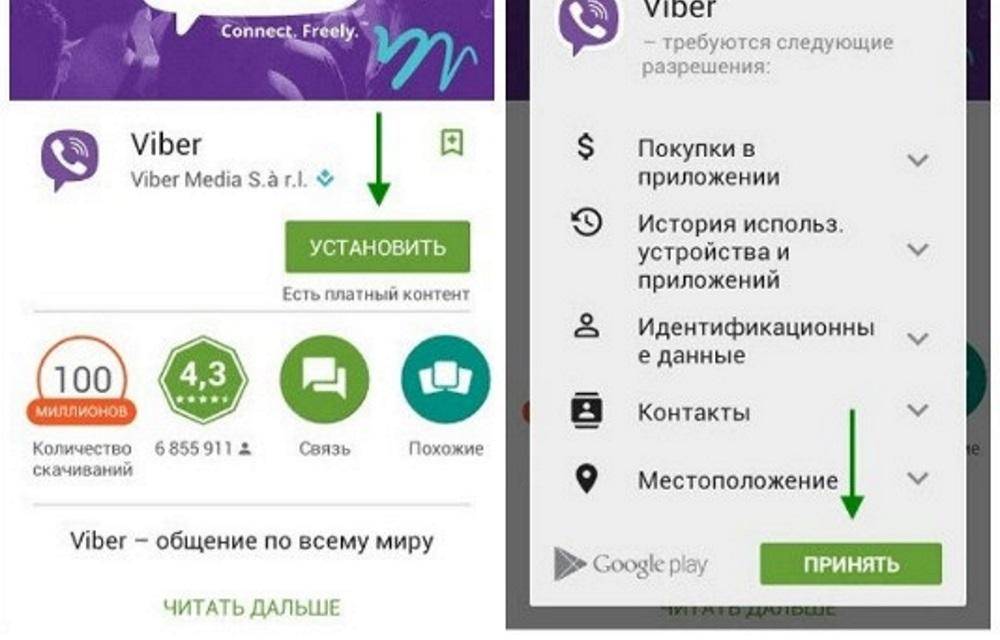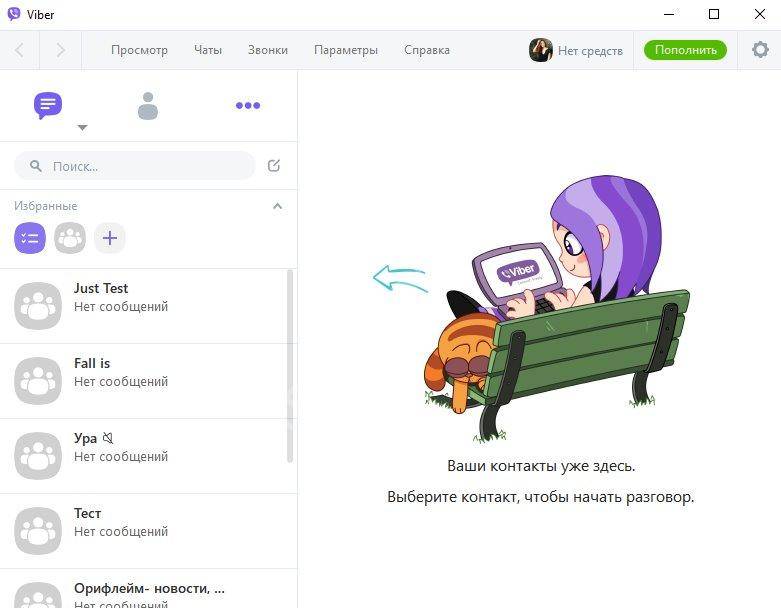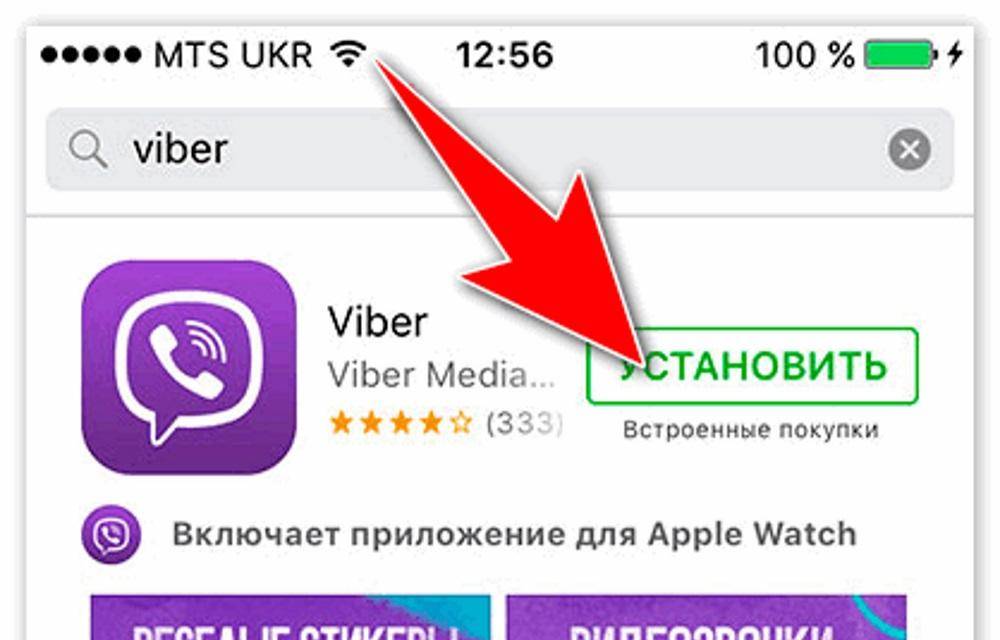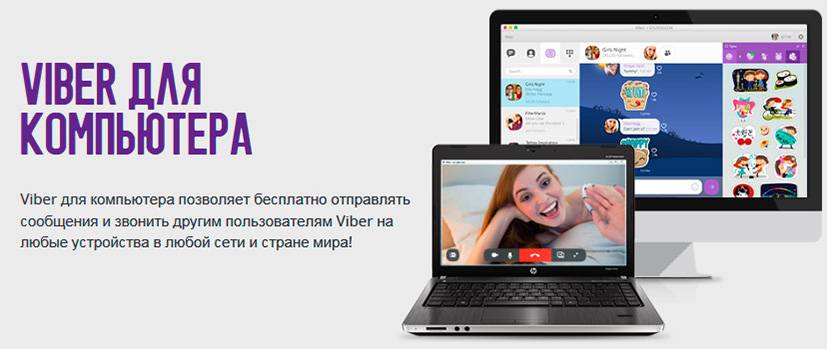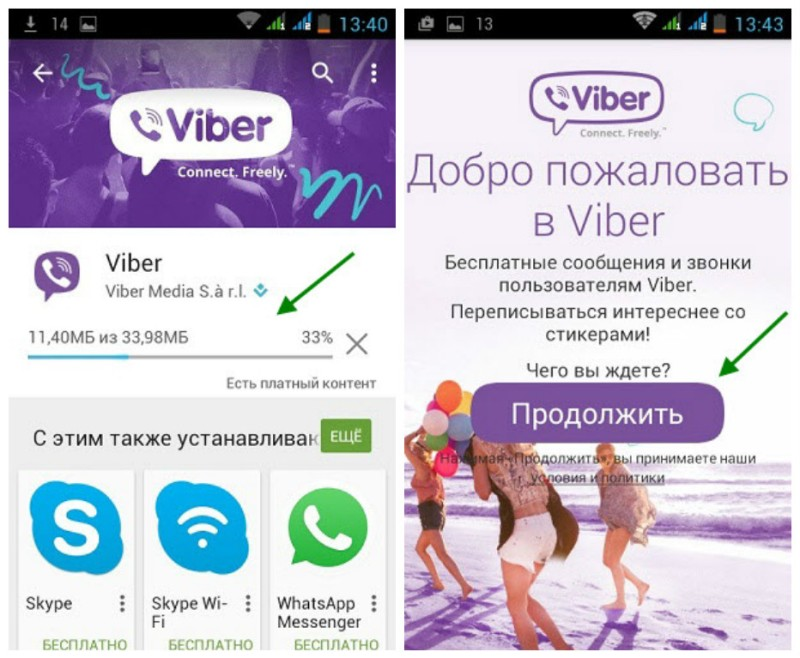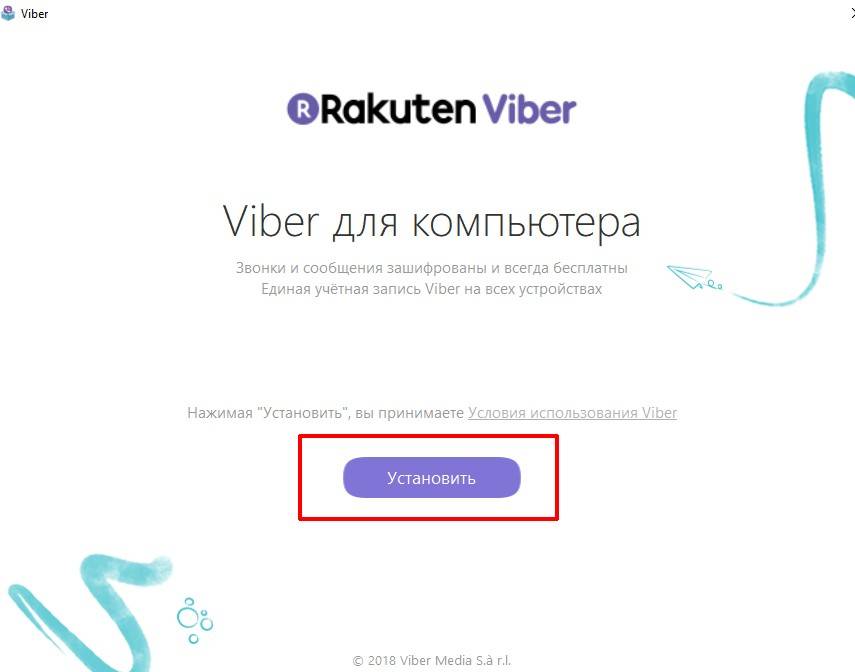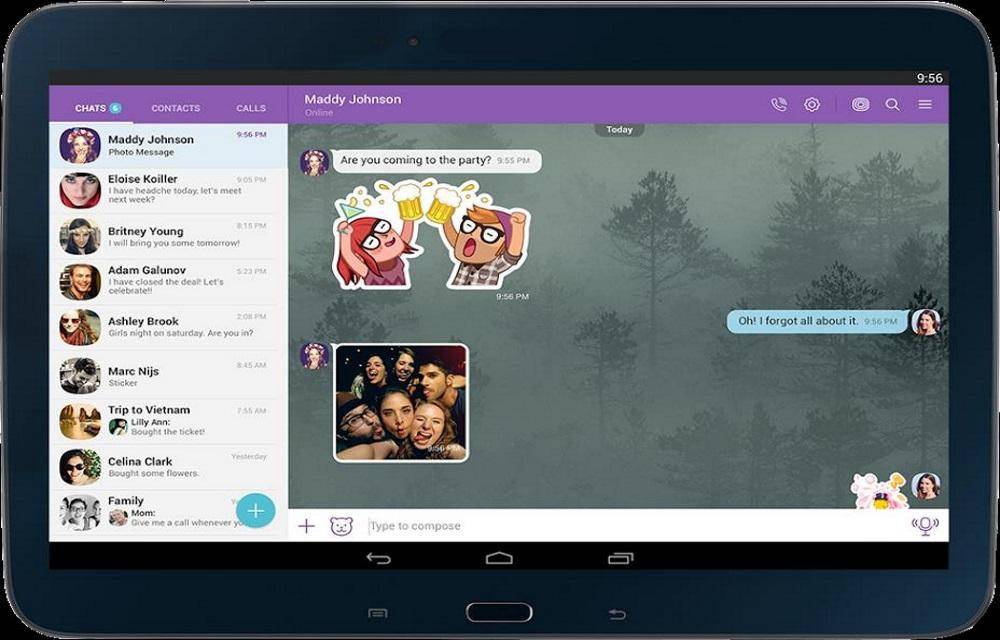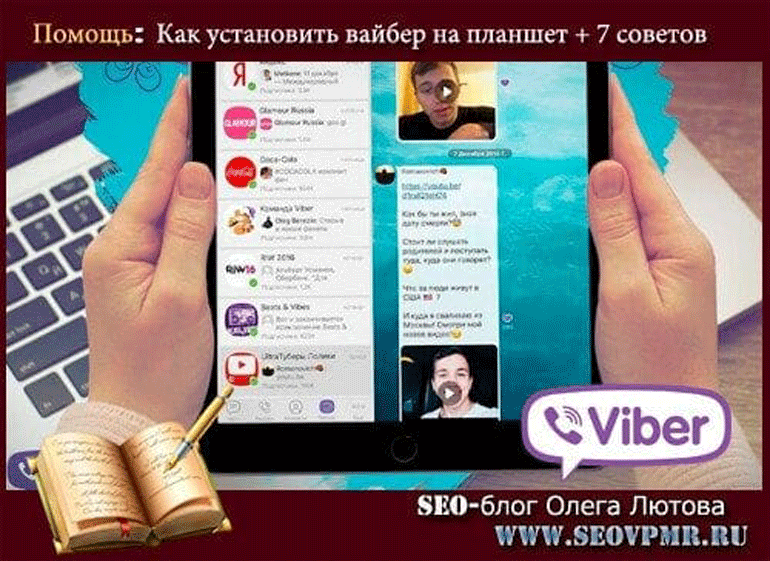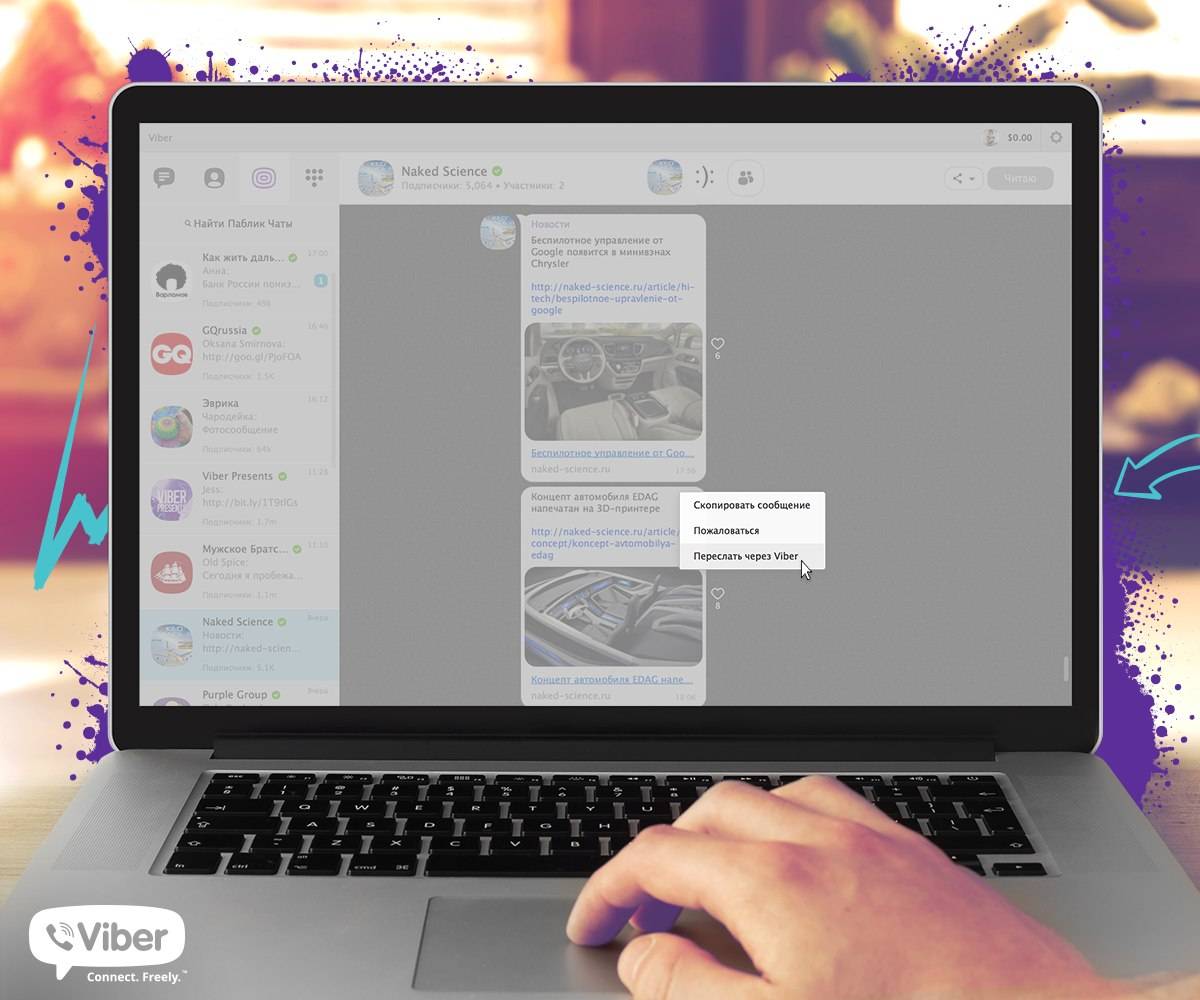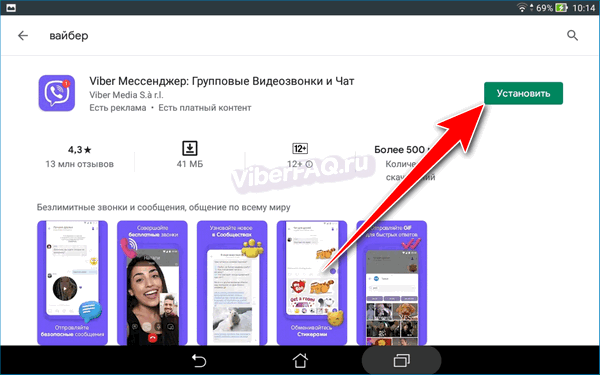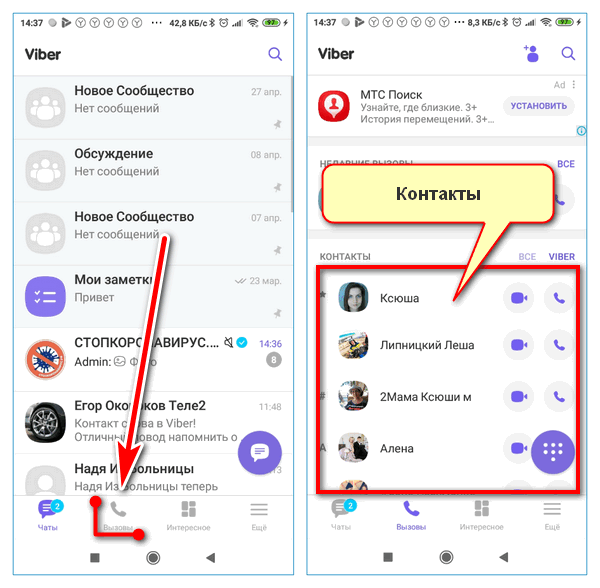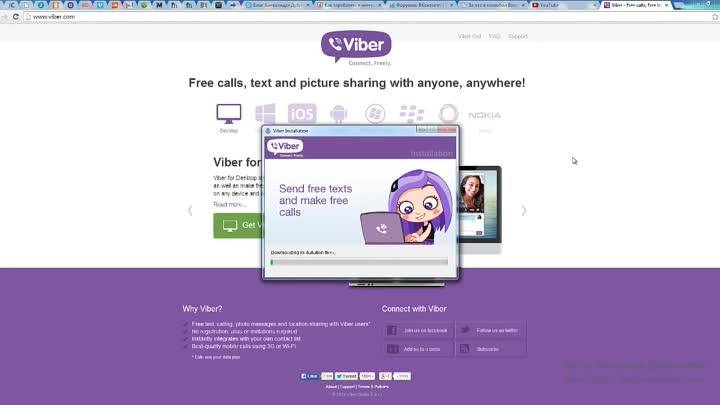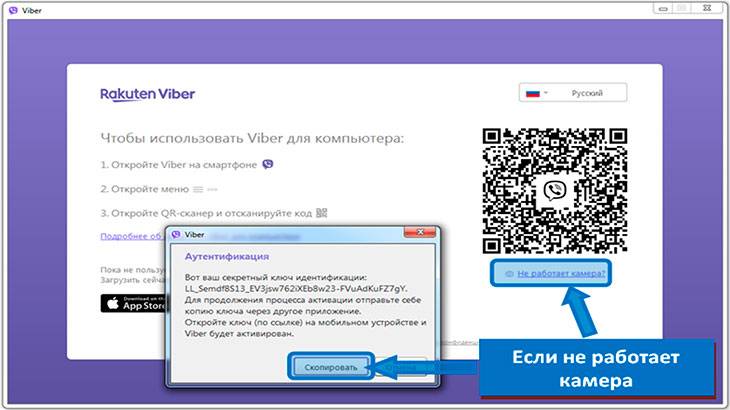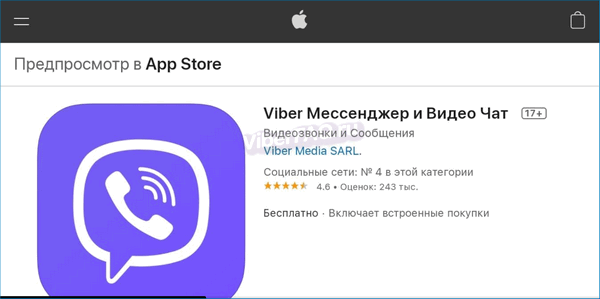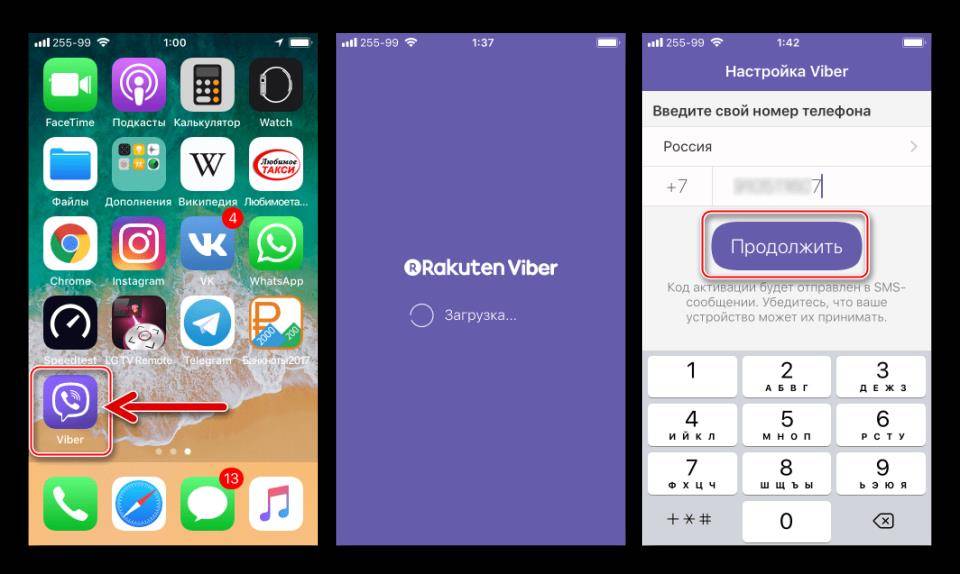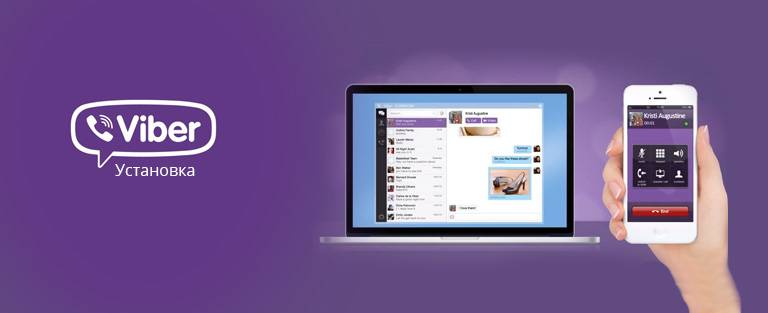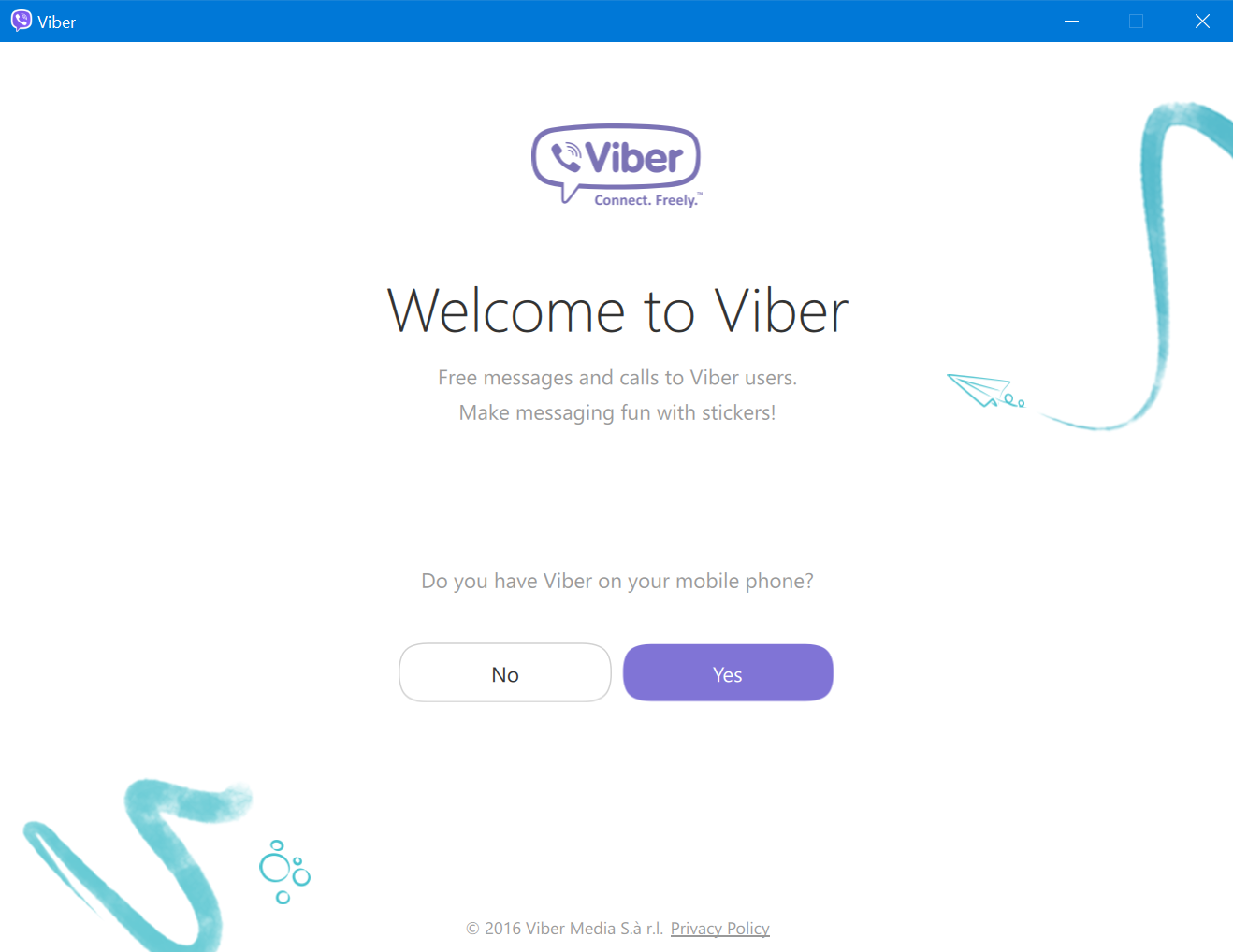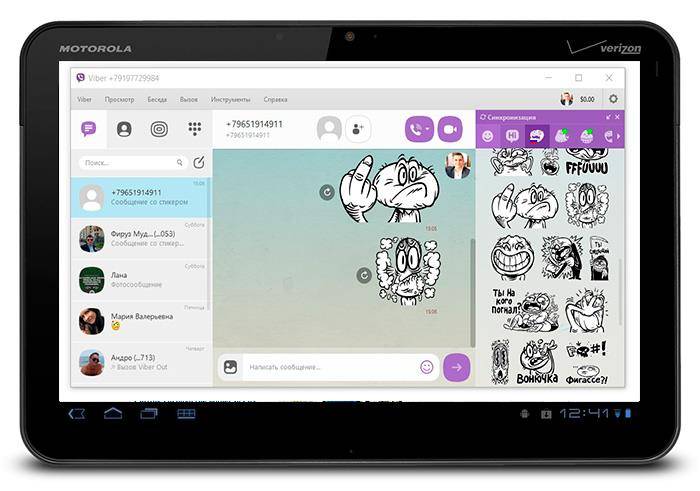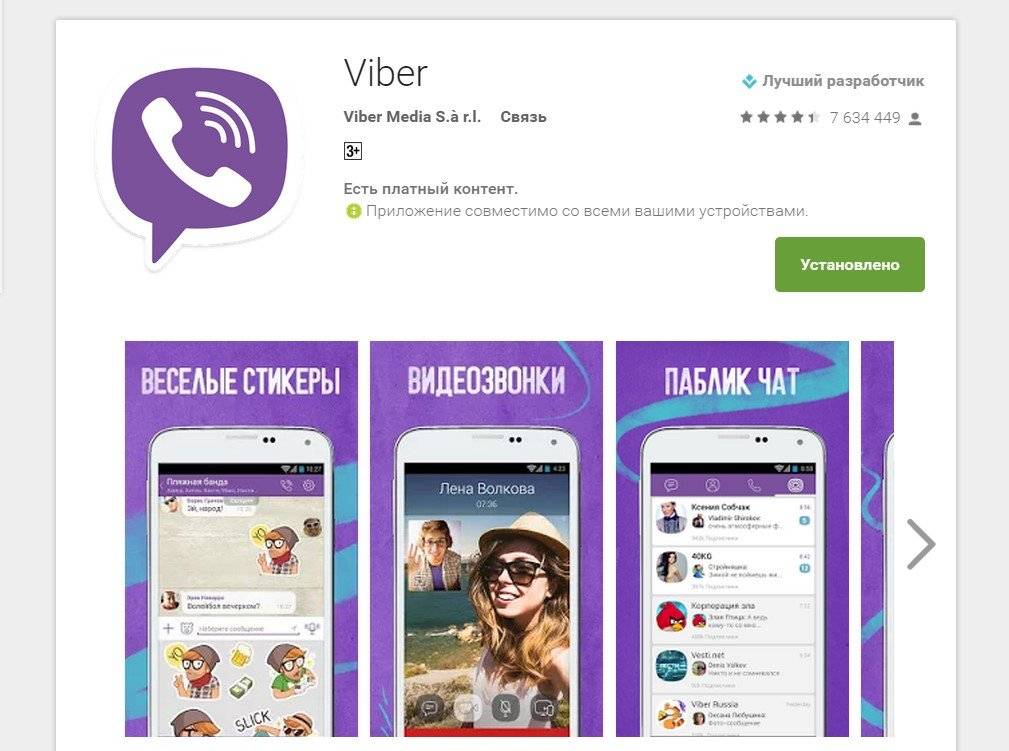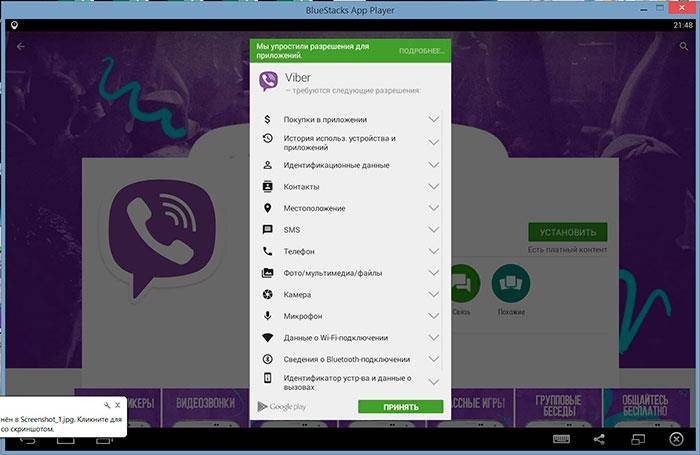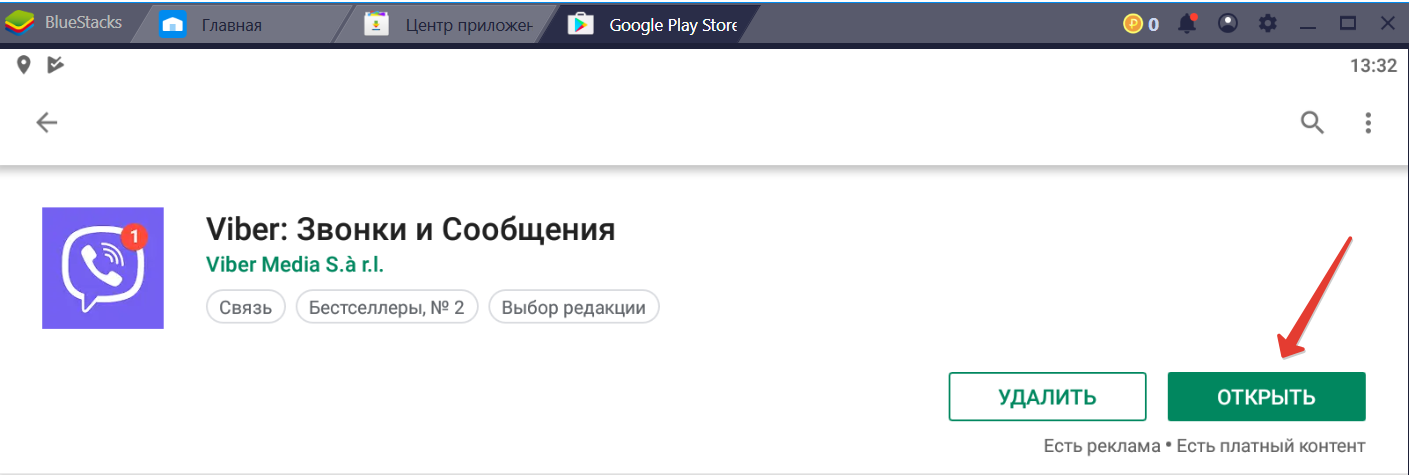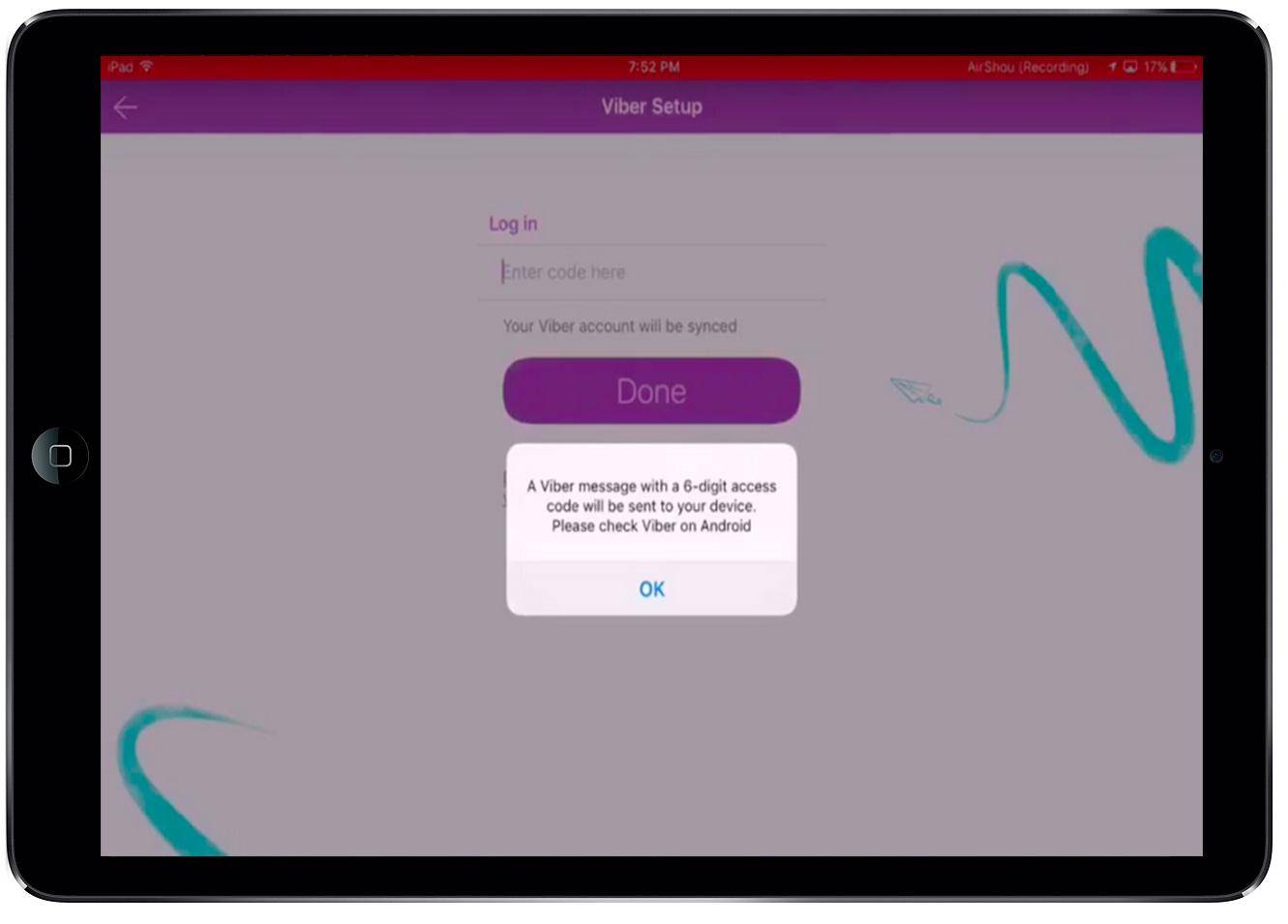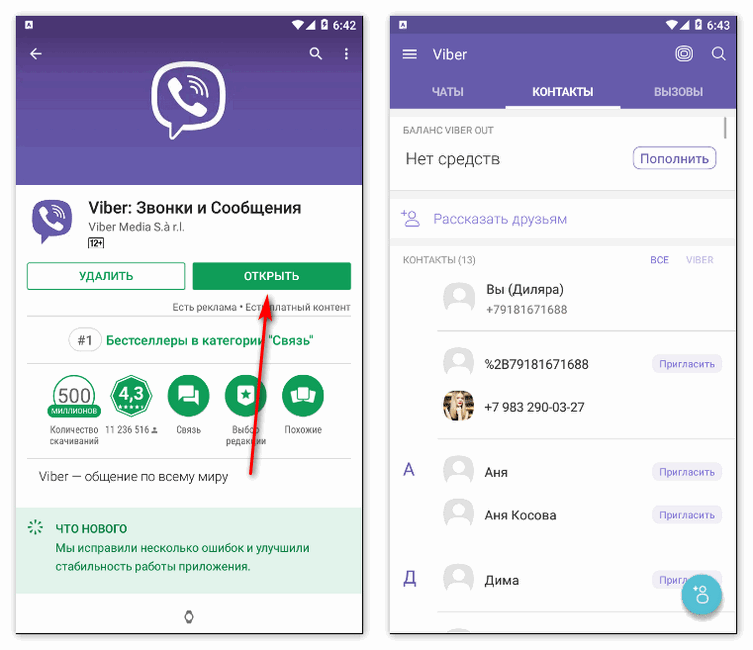Как установить Viber на телефон
Как скачать Viber на Android
В первую очередь необходимо наличие подключения к интернету на вашем устройстве. Откройте приложение Google Play Market, оно установлено изначально.В поиске набираем Viber, чтобы найти нужное нам приложение:После этого откроется страница, с которой можно установить приложение. Нажимаем кнопку «Установить»:Приложение запросит разрешение на необходимые доступы. Чтобы продолжить установку, нажмите на зелёную кнопку «Принять» слева внизу экрана:По окончании загрузки и автоматической установки вам придёт соответствующее уведомление:
Статья в тему: Как скачать Гугл Ассистент
Как установить Viber на Android
Запустите приложение, нажав на ярлык, добавленный на рабочий стол при скачивании.После этого приложение попросит указать номер телефона, к которому будет привязан ваш аккаунт в Viber. Водим номер и нажимаем на большую фиолетовую кнопку «Продолжить»:Теперь необходимо дождаться звонка, благодаря которому приложение автоматически распознает код подтверждения и он появится в поле ввода:После этого процесс установки приложения Viber можно считать законченным. Вы попадаете на экран, где можно настроить ваш аккаунт, добавив фотографию и сделать привязку к социальным сетям Facebook и ВКонтакте.
Как скачать Viber на iPhone
В первую очередь необходимо наличие подключения к интернету на вашем iPhone. Откройте приложение App Store, оно установлено изначально на вашем устройстве. В открытом приложении на нижней панели выберите вкладку поиск:
В окне поиска сверху есть необходимо ввести название приложение. В нашем случае это Viber. Находим приложение и выбираем его из списка. Затем нажимает на кнопку «Загрузить»:
После этого нажимаем на большую синюю кнопку «Установить» внизу экрана:
На этом скачивание приложения закончено. На рабочем столе должен появиться ярлык запуска Viber.
Статья в тему: Как создать группу в WhatsApp
Как установить Viber на iPhone
Запустите приложение, нажав на ярлык, добавленный на рабочий стол при скачивании. После этого приложение запросит необходимый доступ для отправки вам уведомлений. Необходимо разрешить, чтобы продолжить установку приложения:
Теперь необходимо нажать на большую фиолетовую кнопку «Продолжить»:
После этого приложение попросит указать номер телефона, к которому будет привязан ваш аккаунт в Viber. Вводим номер и нажимаем на большую фиолетовую кнопку «Продолжить»:
Теперь необходимо дождаться SMS-сообщения, по которому сервер пришлёт вам шестизначный код подтверждения, благодаря которому вы сможете подтвердить, что номер телефона действительно принадлежит вам:
После этого процесс установки приложения Viber можно считать законченным. Вы попадаете на экран, где можно настроить ваш аккаунт, добавив фотографию и сделать привязку к социальным сетям Facebook и ВКонтакте.
Это интересно: Как сделать Telegram-канала
Наиболее частые проблемы регистрации в вибер
- Некорректный номер. Вайбер работает с номерами мобильной связи. Учётные записи VoIP-телефонии основой аккаунта Viber быть не могут.
Решение: создайте Viber на основе обычного мобильного номера.
- Проблемы с доставкой кода активации. Если не получается зарегистрироваться в Вайбере из-за так и не пришедшей SMS, попробуйте альтернативные методы.
Решение: запросите SMS, если изначально запрашивали звонок, и наоборот. Перед этим убедитесь, что ваш номер в принципе активен и находится в зоне действия сети, а телефон не в режиме полёта.
- Неверный код активации. Бывает, что невнимательный пользователь неточно его копирует, особенно если создаёт учётную запись на планшете или компьютере.
Решение: а вы будьте внимательным пользователем и копируйте точно!
- Вы ввели код неверно три раза. В случае с SIM-картой вам пришлось бы воспользоваться PUK-кодом. С Вайбером работает другое ограничение: вам придётся сутки подождать… Или воспользоваться другим номером. Администрацию сервиса можно понять: для неё звонки или сообщения вам не бесплатны.
- Вы находитесь за границей, в режиме роуминга, поэтому SMS и звонки не приходят.
Решение: выключить режим роуминга, чтобы принимать звонки. Да, это будет стоить некоторых денег. Но иначе работать не будет вообще.
- Вы регистрируетесь на ПК или планшете, и не получается подключиться к смартфону.
Решение: обновить версию Viber на смартфоне хотя бы до 6.0.
- Сканер QR-кодов не сканирует код, выведенный на экран компьютера.
Решение: воспользоваться ключом идентификации. Запросите его на компьютере и отправьте почтой на смартфон. После его ввода на телефоне Вибер на компьютере будет активирован.
Возможные проблемы с Вайбер и их решение
Несмотря на простоту процесса, не всегда удается подключить Viber с первого раза. Причин может быть много: от проблем, связанных с номером телефона, до трудностей с распознаванием QR-кода. Ниже мы рассмотрим возможные трудности и способы их решения.
Не принимается телефон
Иногда человек не может подключить приложение Viber к смартфону из-за проблем с номером. Сделайте следующее:
Убедитесь, что ваш телефон обслуживается оператором
Обратите внимание, что Viber нельзя подключить к VOIP-телефону.
Проверьте правильность введенных данных. Как правило, пользователи ошибаются с количеством введенных символов
Иногда сначала ставится «ноль», что тоже приводит к ошибке.
Не пришел активационный код
Что будет, если не активировать Viber? Вторая ситуация, с которой можно столкнуться при подключении, — это отсутствие кода для активации приложения. Выполните следующие шаги:
- Попросите друга или знакомого набрать ваш номер или отправить текстовое сообщение, чтобы убедиться, что телефон работает.
- Попробуйте подключиться к другой сети, например 3G или 4G. Если установлен мобильный интернет, включите Wi-Fi.
- Измените способ активации. Если вы выбрали вариант подключения по телефону, выберите SMS и наоборот.
Проблемы с подключением могут возникнуть, когда вы находитесь за границей. Решение этой проблемы представлено ниже.
Ошибка активационного кода
Распространенная ситуация, когда Viber не может быть активирован из-за неверного кода активации. В этом случае проверьте правильность введенного числа. Не торопитесь повторять попытку, потому что при трех неудачных подключениях вам придется подождать сутки до следующего запроса. Если вам не удалось подключить Viber по SMS, попробуйте выбрать опцию проверки по звонку.
Вайбер не разрешает активацию
Как уже отмечалось, Viber позволяет получить доступ к приложению только трем запросам. Если у пользователя закончились три варианта, ему придется подождать 24 часа
Обратите внимание, что звонок для активации можно запрашивать только один раз в день
Принцип автоматического обзвона прост. Нажмите кнопку «Запросить звонок», после чего система отправит пользователя на специальную страницу. Убедитесь, что вы ввели его правильно, затем нажмите кнопку «Получить код». Затем ответьте на звонок и запишите данные активации на экране регистрации.
Этот метод следует использовать, когда обычный режим SMS не работает.
Трудности с активацией из-за границы
Иногда невозможно подключить Viber, если человек находится за пределами территории страны. В этом случае временно включите роуминг. Чтобы решить проблему в Android, сделайте следующее:
- перейти к настройкам;
- выберите Подключения;
- перейти в мобильные сети;
- активировать роуминг данных.
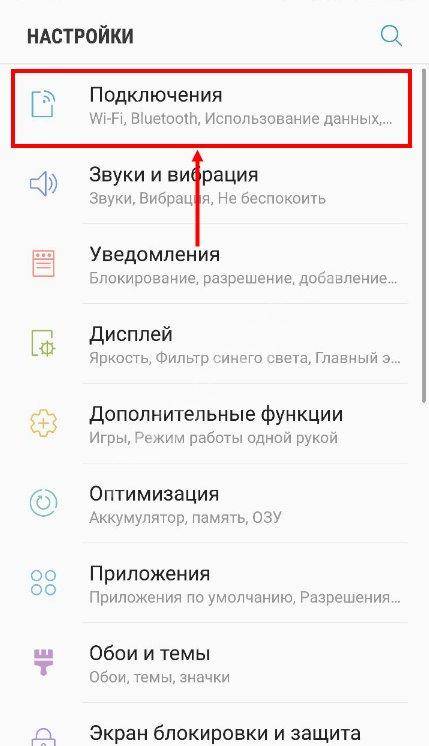
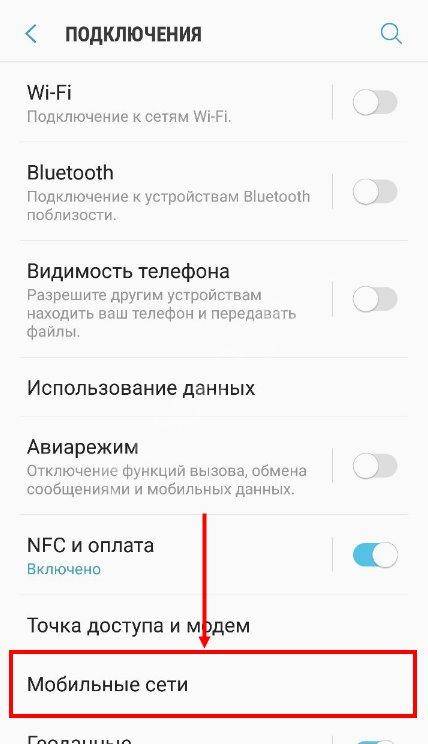
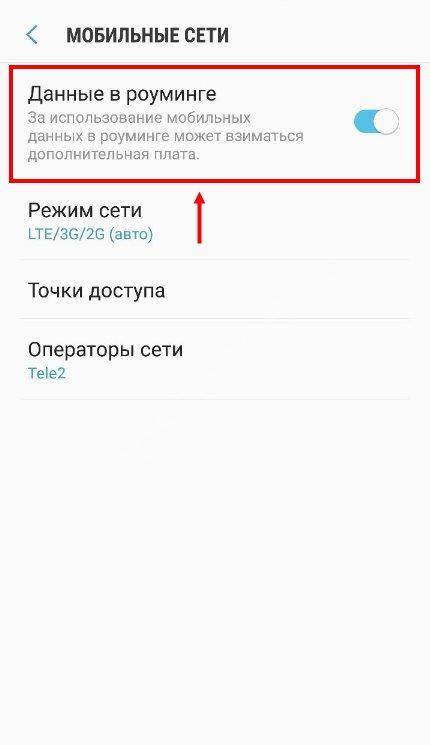
В случае с iPhone выберите «Сотовая связь» в настройках и убедитесь, что роуминг включен для всех сервисов. После завершения указанных настроек вы можете подключить Viber в обычном режиме.
Viber не подключается к софту на телефоне
Проблема возникает, когда на устройстве установлена более старая версия программного обеспечения (до 6.0). Если да, обновитесь до новой версии и получите полную функциональность приложения. В последних выпусках добавлено множество полезных опций, включая короткие видеоролики, общедоступные аккаунты, надстройки чата, возможность поиска стикеров и множество других функций.
Не срабатывает QR код
Другая проблема в том, что не работает QR-код, из-за чего не может подключиться Viber. В этом случае вы можете использовать следующие варианты:
- Включите заднюю камеру, чтобы сканировать графику.
- Воспользуйтесь программой со сканером QR.
- Запросить секретный код.
В качестве альтернативы можно запросить получение личного идентификационного ключа. Для этого выполните следующие действия:
щелкните ссылку «Моя камера не работает. Что делать?»;
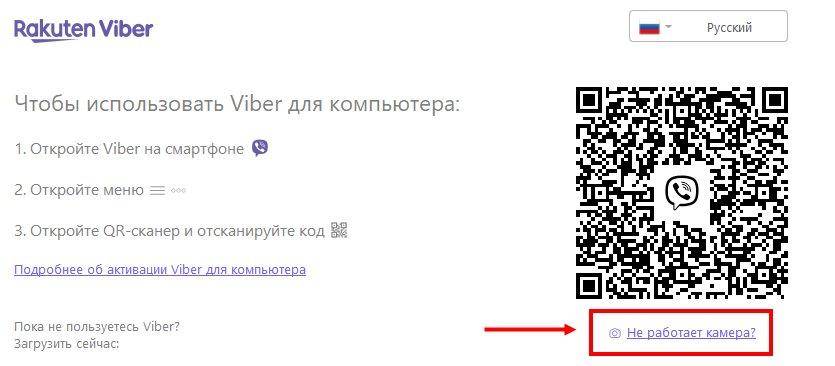
Если все было сделано правильно, вы сможете подключить Viber.
Проблемы с установкой
При установке Вайбер на любое из устройств могут возникнуть определённые проблемы. Разберём возможные причины и решения.
Медленный интернет
Одна из возможных проблем при установке Вайбер на телефон или компьютер — это медленный интернет. Он попросту не даёт приложению загрузиться.
Чтобы проверить скорость интернет-соединения на своём устройстве, для начала зайдите в любой браузер и попробуйте скачать какой-нибудь файл. Если возникают проблемы с Интернет-связью на телефоне или компьютере, необходимо обратиться к своему оператору сотовой связи.
Существует еще один способ, с помощью которого можно проверить качество и скорость сетевого соединения на персональном компьютере. Выполните следующее:
- Зайдите в меню «Пуск».
- Выберите раздел «Панель управления».
- Далее перейдите во вкладку «Центр управления сетями».
- Выберите «Сетевое соединение». Появится окно со сведениями сети.
Устаревшее устройство
Ещё одна причина, по которой могут возникнуть проблемы с установкой «Viber» на телефон или компьютер — устройство, на которое вы хотите его установите, устарело. Всё-таки «Viber» — это приложение для новых и современных телефонов. И если вы попытаетесь установить мессенджер на старый телефон, на экране появится ошибка.
Перед установкой приложения «Viber» рекомендуем проверить версию установленной на устройстве операционной системы. Вайбер поддерживается устройствами с такими операционными системами, как: Андроид 4.1 и выше; iOS 10 и выше.
На том устройстве, на которое вы хотите скачать «Viber», должна быть установлена камера, должно быть подключение к интернету по 3G, 4G, WiFi, должны работать динамики и микрофон.
Если версия операционной системы не соответствует таким требованиям и на телефоне нет таких возможностей, установить «Viber» никак не удастся.
Технические работы
Ещё одной причиной неполадок могут стать технические работы в приложении.
В случае технических работ на сервере в «Viber» вам нужно будет подождать окончания работ. Обычно это занимает несколько минут, редко технические работы длятся дольше по времени.
Не хватает памяти на устройстве
Ещё одна причина, по которой может не загрузиться приложение на телефон или компьютер — на устройстве недостаточно памяти. В этом случае на телефоне или компьютере появится уведомление во время загрузки файла.
Чтобы проверить, есть ли свободное место в памяти телефона, нужно зайти в настройки телефона. Зайдите в раздел «хранилище», далее в раздел «память». Выйдет окно, в котором будет показано, сколько памяти занято, а сколько свободно.
Если свободной памяти мало, можно почистить ее, удалив фотографии, видеофайлы, ненужные приложения и файлы. То же самое можно сделать и на компьютере, и на планшете. Также рекомендуем использовать специальные приложения для очистки от ненужных и временных файлов.
«Вайбер» может не скачаться ещё и потому, что на устройстве открыто сразу много других приложений. Закройте другие приложения и попробуйте ещё раз установить программу.
Неправильное удаление предыдущей версии приложения
Еще одна причина, по которой не устанавливается «Viber» на телефон или компьютер — неправильное удаление предыдущей версии программы. Некоторые файлы остаются в памяти телефона и могут помешать установить новую версию приложения Вайбер.
Сделайте очистку телефона с помощью одного из специальных сервисов. Например, антивируса или программы очистки устройства («Smart Cleaner», «Advanced System Care», «CCleaner», «Auslogics BoostSpeed» и другие). Удалите ненужные и временные файлы на вашем устройстве. Далее сделайте перезагрузку устройства. Теперь попробуйте скачать и установить приложение. Оно должно скачаться.
Если все равно не получается установить Вайбер, есть еще один способ — верните телефон к заводским настройкам. Это самая крайняя мера, к которой нужно прибегать, только если все остальные способы не работают.
В случае возврата к заводским настройкам с вашего устройства могут быть удалены все ваши файлы, фотографии, видеозаписи, приложения, контакты, будут сброшены все настройки. Поэтому перед возращением к заводским настройкам сначала нужно сохранить себе все необходимые файлы.
Как установить и использовать Вайбер: пошаговая инструкция
Как пользоваться Вайбером на телефоне? Для начала вам необходимо найти это приложение в Плэй Маркете (при использовании устройства, работающего на базе операционной системы Андроид), скачать и установить его. Этот процесс займет у вас не больше 10 минут, после чего вы сможете писать бесплатные сообщения и звонить по аудио или видеосвязи.
Итак, как подключить Вайбер? Пошаговая инструкция приведена ниже:
- Зайдите на Плэй Маркет и введите Viber или Вайбер в строке поиска. Или кликните ссылку
- Нажмите на поиск – и перед вами появится результат.
- Найдите значок Viber.
- Нажмите на указанную иконку, затем – на кнопку «Установить»/»Скачать».
- После завершения загрузки ожидайте окончания установки приложения, затем нажмите «Открыть».
Вот и все – программа установлена. Теперь давайте перейдем к тому, как включить Вайбер на телефоне. При входе в приложение в первый раз вам нужно будет авторизоваться. Для этого:
- После открытия приложения нажмите кнопку «Продолжить».
- Далее вам нужно ввести номер мобильного телефона, на который регистрируется учетная запись. В самом верху выберите свою страну, после чего у вас автоматически установится код. Вам нужно будет только ввести ваш основной номер телефона (как на примере).
- Нажмите кнопку «Продолжить» и ожидайте отправки кода на указанный вам номер. Когда придет СМС, введите код в нужную строку, после чего нажмите «Готово».
Вы успешно прошли процесс регистрации, теперь можете начать настраивать вашу учетную запись. В частности, программа предложит вам ввести ваше имя и загрузить фотографию. Но вы можете пропустить эти действия, нажав на кнопку «Продолжить».
Как использовать программу?
Как пользоваться Viber? После регистрации приложение автоматически синхронизируется со списком контактов, имеющимся в вашем телефоне. Таким образом, вы можете увидеть, кто из ваших друзей или родственников использует этот мессенджер. И они, в свою очередь, увидят, что вы присоединились к этому сервису.
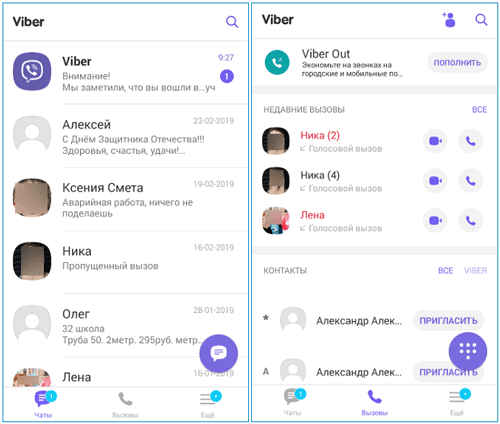
Что означают значки в Вайбере?
- Значок, где нарисована форма сообщения, обозначает «Чаты». Нажав на нее, вы получаете доступ к прежним перепискам. Если вы впервые открыли приложение после установки, то эта вкладка будет пустой.
- Значок с нарисованной телефонной трубкой подразумевает «Вызовы». Открыв вкладку, вы увидите список контактов, которым звонили вы, или которые звонили вам. В другой версии приложения все значки подписаны, и находятся в верхней части экрана.
- Перейдя в графу с контактами, вы можете увидеть, кто из списка вашей телефонной книги использует Вайбер.
Есть еще одна кнопка в приложении – «Еще». Нажав на эту иконку, вы получаете доступ к:
- магазину стикеров;
- функции Вайбер аут;
- настройкам;
- и другим опциям.
Как написать сообщение в Вайбере? Для этого зайдите в список контактов и выберите адресата. Нажмите на контакт, чтобы перейти далее. Перед вами откроется такое окошко:
Как вы видите, перед вами есть 2 варианта: совершить бесплатный вызов, либо написать сообщение. Все, что вам нужно, – это нажать необходимую кнопку, которая поможет вам совершить целевое действие.
Таким образом, Вайбер является популярным и легким в пользовании мессенджером. Он пользуется спросом во многих странах мира, к тому же его можно устанавливать параллельно с уже имеющимися на вашем телефоне программами для обмена сообщениями и звонков через интернет.
Что такое Viber
Будет полезным
Данное приложение относится к софту, созданному для бесплатного обмена короткими текстовыми сообщениями, медиаконтентом и совершения звонков. Международный статус программы позволяет пользователям любой точки земного шара практически бесплатно связываться между собой. Оплата производится только за потребленный объем трафика.
Для жителей РФ доступна локализованная версия, которая полностью русифицирована и доступна для скачивания из официального магазина Play Market для смартфонов на Андроиде.
Особенностями данного приложения являются:
- Освобождение пользователя от необходимости запоминания данных учетной записи, поскольку при осуществлении регистрации привязка аккаунта производится по номеру телефона.
- Автоматическое добавление контактов из адресной книги. Все абоненты, имеющие установленную программу, имеют возможность общения с ее помощью.
- Удобство и интуитивность интерфейса, что облегчает процесс ознакомления и последующего использования приложения.
- Наличие качественной голосовой связи. По результатам обзоров и многочисленных тестов аналогичных программ Viber демонстрирует наибольшую стабильность голосовых вызовов даже при наличии не самого быстрого Интернета.
Также к достоинствам можно отнести доступность приложения для всех существующих мобильных операционных систем и наличие десктопной версии.
Как установить Вайбер на Андроид-телефон совершенно бесплатно? Скачать программу можно из множества источников, в числе которых:
Установить Viber на планшет без sim, инструкция
Как установить Вайбер на планшет без сим карты, ведь для регистрации требуется телефонный номер? Разработчики предусмотрели две версии мессенджера: основную и дополнительную. Рассмотрим, как закачать Вибер на планшетник без sim.

Какие устройства поддерживают Viber
Скачать Вайбер получится на мобильник, планшет, ноутбук или ПК. Программа работает с популярными операционками. Установленный мессенджер не требует оплаты лицензии и основные опции доступны бесплатно.
- Планшетами.
- Смартфонами.
- Ноутбуками и ПК.
Вибер работает на устройствах с sim и без. Версия не отличается, мобильная программа – это основное приложение, а Вибер на планшете без сим – вспомогательная. Для регистрации используется телефонный номер, дополнительная проверка осуществляется с помощью сканирования QR.
Поставить Вайбер на планшетник и компьютер не сложно. Официальная версия может работать в качестве вспомогательной, для этого она синхронизируется с мобильником. Синхронизация осуществляется с помощью сканирования QR-кода. Контакты и сообщения, сохраненные в мобильнике, копируются автоматически.
Как загрузить Вибер на планшетник без симки
Установить Вайбер на планшет без сим карты можно за несколько минут. В зависимости от установленной операционной системы отличается версия, найти официальную сборку можно в магазине AppStore или Google.
Пошаговое руководство, как закачать Вайбер на планшет без сим с ОС Андроид:
- Перейдите в магазин Google Play
- В строке для поиска напечатайте: Viber.
- Откроется карточка с описанием приложения.
- Тапните по клавише установки, чтобы начать скачивание.
- Подтвердите запрос на предоставление разрешений.
- Скачивание начнется автоматически.
Устанавливать Вайбер можно бесплатно. Для работы нужна синхронизация с мобильником.
Как закачать Вибер на планшет от Apple? На Айфоне нужно перейти в магазин App Store, затем найти Вайбер и нажать на установку.
- Откройте портал viber.com.
- Нажмите на вкладку «Скачать».
- Выберите свою операционную систему в разделе «Viber для смартфона», нажмите на кнопку.
- Автоматически откроется подходящий магазин: App Store или Play Маркет. Тапните по кнопке «Установить».
Вход в свой профиль
Установить Вайбер на планшет можно бесплатно на русском языке. После инсталляции нужно выполнить синхронизацию. Для этого потребуется мобильник с камерой и установленным мессенджером.
Как выполнить синхронизацию:
- Запустите Вибер.
- Нажмите «Далее», напечатайте номер, который используется на основном мобильнике.
- На экране появится проверочный QR-код.
- В телефоне откройте сканер. Для этого тапните по «Еще», нажмите на иконку сканера.
- Совместите рамки сканера с квадратным QR-кодом на экране планшета.
- После сканирования нажмите на кнопку синхронизации контактов и сообщений, запрос появится автоматически.
Планшет без симки синхронизируется с телефоном. При поступлении сообщений будут звучать уведомления. Через планшетник можно писать сообщения и звонить. Симка для работы с Viber на планшете не нужна, однако версия будет не основная, а вспомогательная.
Преимущества и недостатки Viber
Вайбер на планшете обладает следующими преимуществами:
- работать с мессенджером можно бесплатно;
- меню работает на русском языке;
- возможность выбора темы;
- самостоятельный выбор рингтонов;
- прием и отправка СМС;
- голосовые звонки и видеозвонки;
- смайлики, анимации, которые можно отправлять в сообщениях;
- запись сообщений голосом;
- встроенные заметки;
- магазин со стикерами;
- Вайбер Аут, подключение местного номера.
Как установить Вайбер на планшет без сим карты? Для этого перейдите в магазин приложений, найдите мессенджер и тапните по кнопке установки. Покупать ключи или оплачивать лицензию не нужно, программа доступна для бесплатного использования и работает на русском языке.
Что делать при ошибке в активации
Ошибка an error has occurred during the viber activation process зачастую при проблемах на сервере Viber и означает «Регистрация не может быть завершена». Такая ошибка при регистрации в Вайбере обычно связана:
- установлена устаревшая версия мессенджера;
- используется неофициальная версия Viber;
- ошибка или сбой на сервере;
- ведутся технические работы на серверах.
Что делать?Обновите Вайбер до последней версии, попробуйте установить официальную версию Viber через Play Маркет или AppStore, повторите операцию через несколько часов. Обычно работы на сервере не занимают много времени, повторите попытку через некоторое время, Вайбер должен заработать.
Если Вайбер постоянно выдает ошибку, попробуйте указать другой свой номер телефона при регистрации. Возможно, указанный номер был заблокирован по разным причинам и поэтому мессенджер не активируется.
Viber на эмуляторе Android
Вариант с установкой на компьютер эмулятора Android и подключения там аккаунта Viber – куда более примечательный, ведь в таком случае мы не стесняем никого из своих близких и можем свободно переписываться в мессенджере на любые темы, зная точно, что даже близкие люди, которым мы доверяем, не подсматривают за нами. Имеется в виду, если сам компьютер целиком и полностью принадлежит нам. Но, увы, и у этого варианта есть свои недостатки. Для установки Android-эмулятора компьютер, точнее процессор компьютера, должен поддерживать аппаратную виртуализацию. А виртуализацию поддерживают не все процессоры. Аппаратная виртуализация должна не просто поддерживаться процессором, но быть включена в BIOS компьютера, это, как правило, технологии Intel VT-x или AMD-V.
Проверьте, чтобы виртуализация у вас была включена в BIOS.
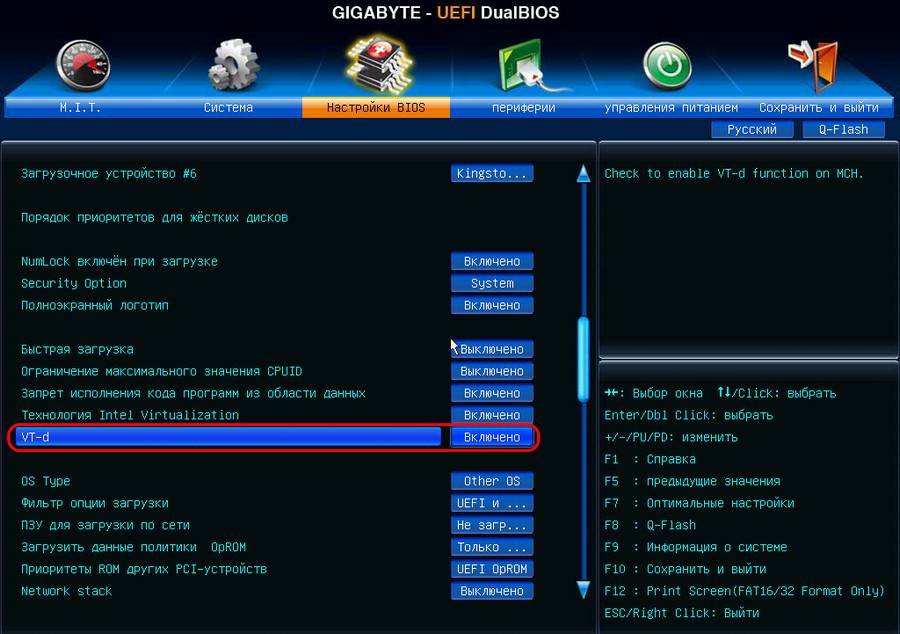
И есть ещё минимальные системные требования для установки эмулятора, здесь также проблема заключается в том, что чрезмерно слабые ноутбуки могут этим требованиям не отвечать.
Эмуляторов для Android много, увы, годные не все из них. Из годных и относительно таковых – Bluestacks, Nox App Player, Andy, Droid4x, Genymotion, Koplayer, Memu. Наш выбор – Memu, стабильный, некапризный, базируется на Android 7, не очень требовательный к системным возможностям компьютера, работает даже на Windows XP. Есть поддержка русского языка. Из минимальных системных требований: двухъядерный процессор Intel или AMD, 2 Гб оперативной памяти, 5 Гб места на жёстком диске, DirectX 11 или OpenGL 2.0.
Эмулятор бесплатный, сайт загрузки:
Устанавливаем MEmu.
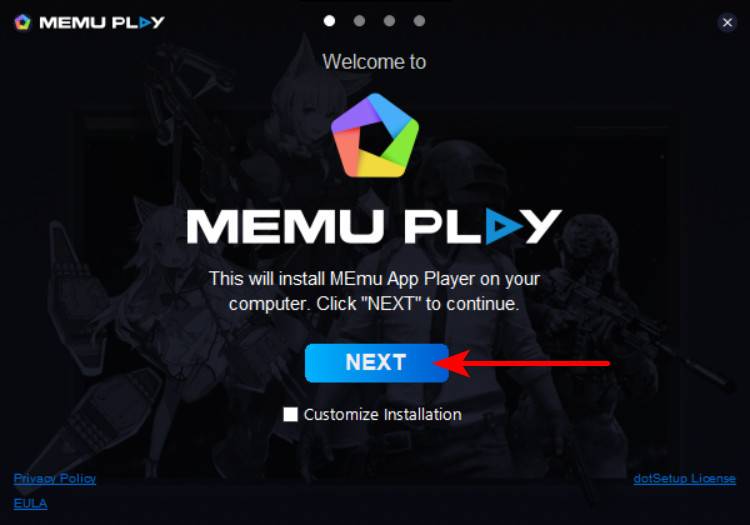
Запускаем в нём приложение Play Market.
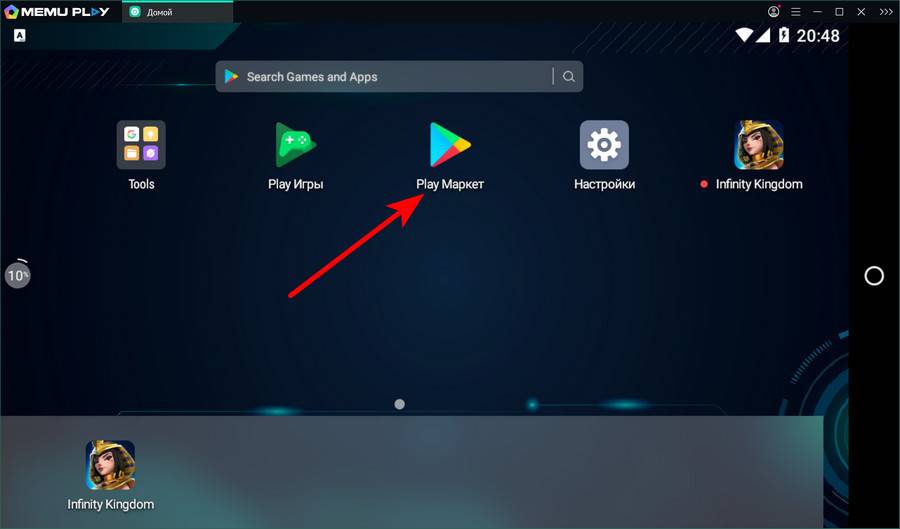
Авторизуемся с помощью нашего Google-аккаунта и устанавливаем приложение Viber.
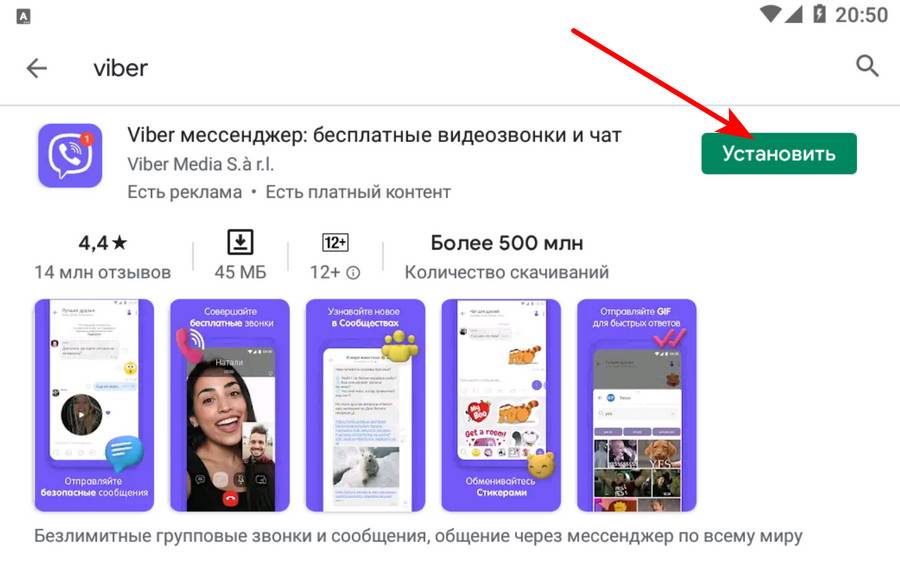
Подключаем в приложении Viber свой аккаунт, вводим свой номер телефона. И здесь также ожидаем, когда станут активными опции «Отправить SMS» и «Запросить звонок». Получаем с помощью любой из них код активации и вводим этот код.
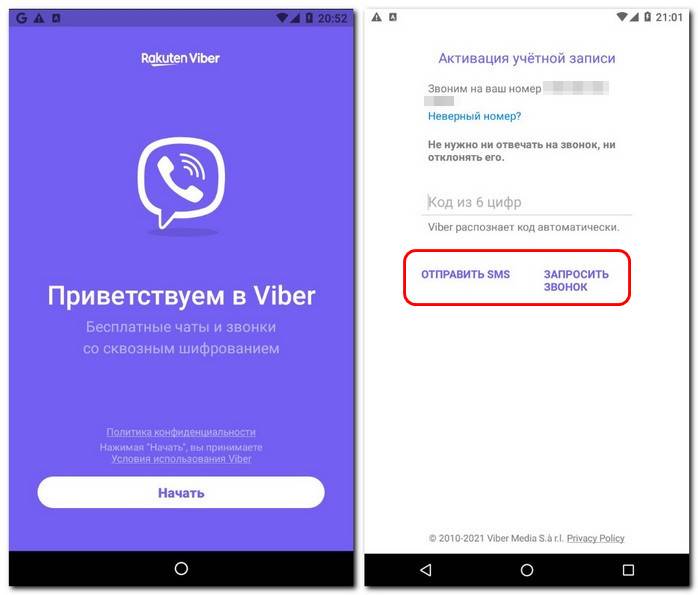
Синхронизация компьютерной программы Viber
Ну и, наконец, последнее, что нужно сделать – установить Viber на компьютер и синхронизироваться с приложением мессенджера на чужом iOS/Android-устройстве или эмуляторе. Устанавливаем программу Viber.
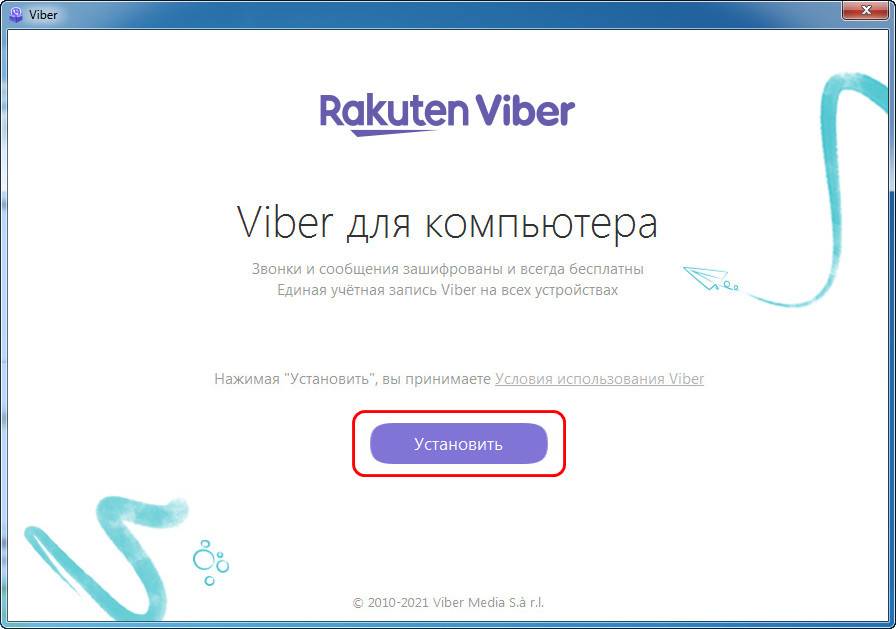
Если используем чужое iOS/Android-устройство с камерой, можем синхронизировать компьютерную программу Viber с использованием QR-кода, как описано в инструкции программы. Если чужое устройство, например, с повреждённой камерой, либо мы выбрали вариант с Android-эмулятором, жмём «Не работает камера?».
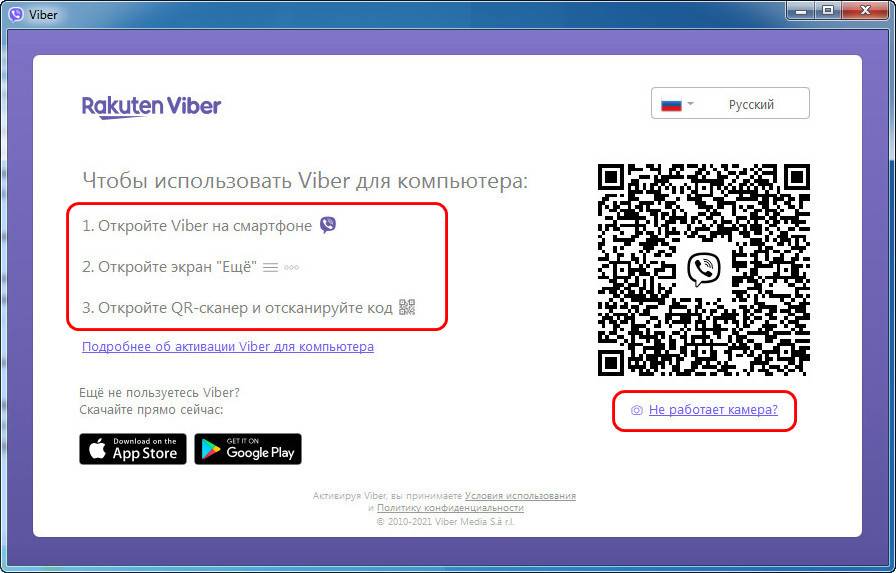
Программа выдаст нам ключ идентификации, копируем его кнопкой «Копировать».
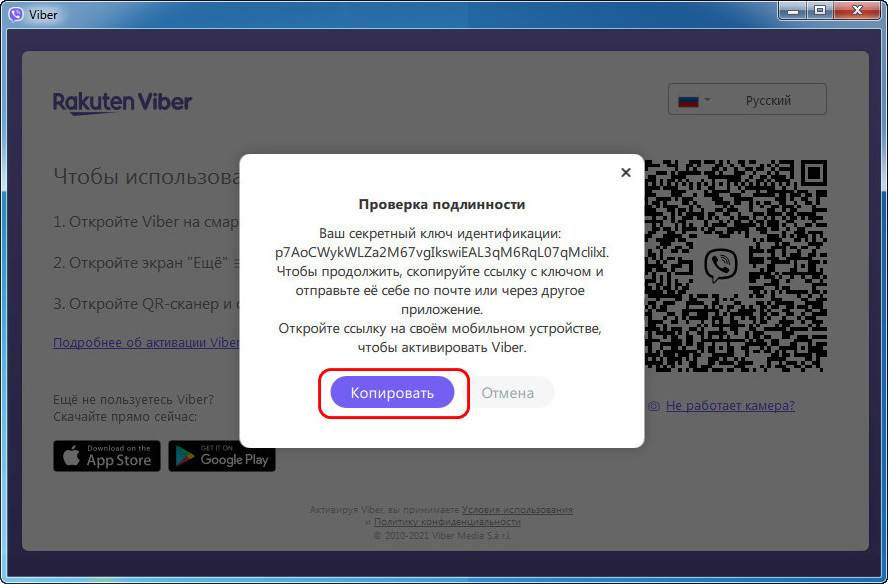
И отправляем скопированное на чужое iOS/Android-устройство или эмулятор любым удобным способом. В нашем случае выбран, например, сервис заметок Google Keep. Открываем ссылку на iOS/Android-устройстве или эмуляторе. Разрешаем активацию дополнительного устройства и стартуем синхронизацию.
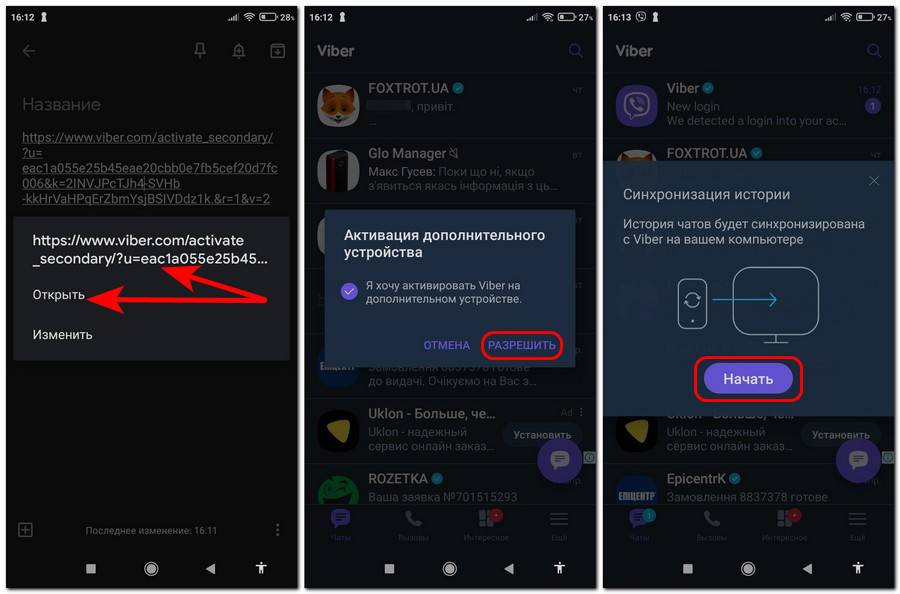
В окне компьютерной программы также стартуем синхронизацию.
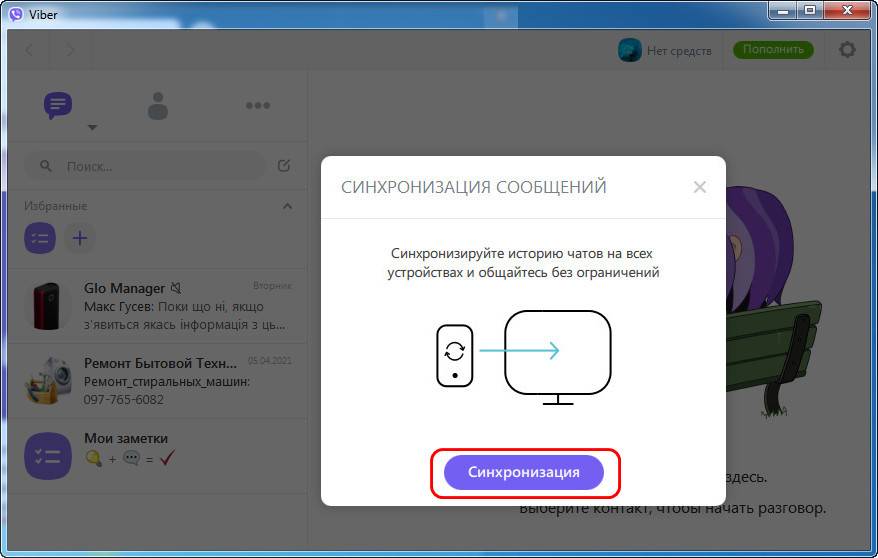
На этом всё.
Чтобы синхронизация Viber на компьютере не слетала, важно не отключать свой аккаунт в мессенджере на чужом iOS/Android-устройстве или на эмуляторе. И, соответственно, не удалять само приложение или его клон
И ещё: Viber, в отличие от многих мессенджеров, не хранит историю нашей переписки. Для сохранения истории переписки в этом мессенджере нужно регулярно делать бэкапы в облачное хранилище Google Drive. В компьютерной программе Viber бэкапы недоступны, доступны только в мобильных приложениях. Поэтому если вы выбрали эмулятор и подключили в нём свой Google-аккаунт, запускайте периодически эмулятор, заходите в настройки мессенджера и делайте бэкапы.
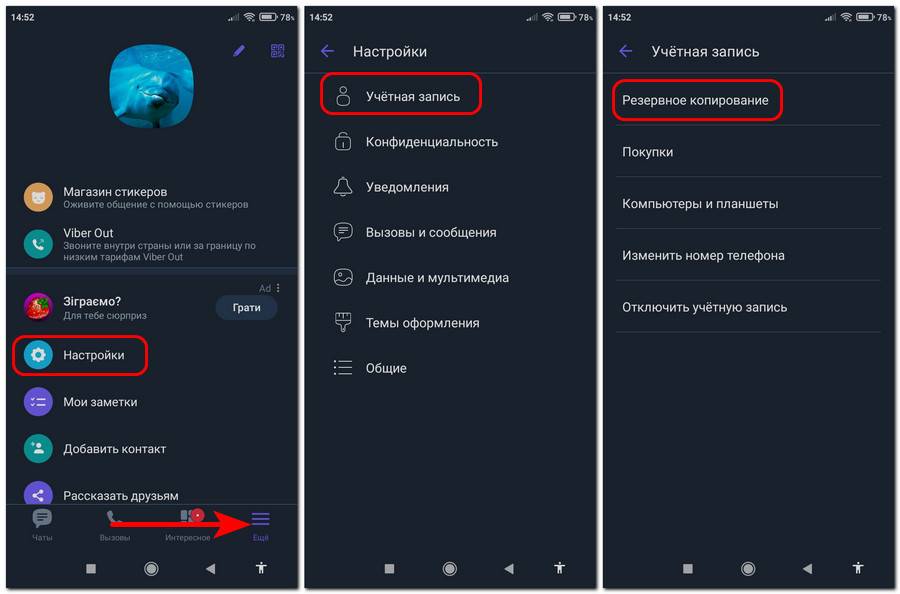
С помощью этих бэкапов в дальнейшем, заимев своё личное iOS/Android-устройство, вы сможете восстановить всю свою переписку в Viber.
Установка Вайбера на планшет с симкой и без нее: пошаговая инструкция
Если вы активно используете различные социальные сети, приветствуете мессенджеры для связи со знакомыми и друзьями, то, наверняка, уже слышали про Viber, его установку на мобильное устройство и компьютер. Данная статья будет интересна тем, кто задумывается о том, как бесплатно поставить Viber на планшет, как сделать это на устройстве с sim-картой и без нее.
Установка на планшет с сим картой
Для начала мы рассмотрим вариант установки на устройство с сим картой.
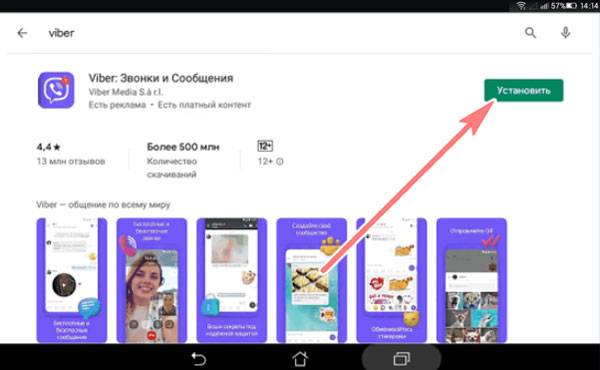
Заходим в Play Market. Прописываем в строке поиска «Viber». Тапаем по кнопке «Установить».

Выскакивает окно, в котором приложение требует определенные разрешения. Нажимаем кнопку «Принять».
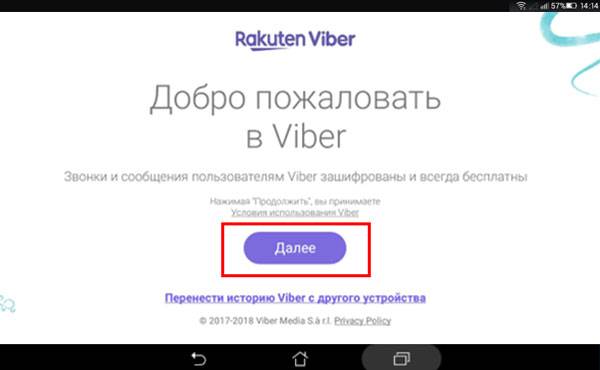
Когда процесс установки будет завершен, кликаем пальцем по значку вайбера. В открывшемся окне с приветствием нажимаем кнопку «Далее».
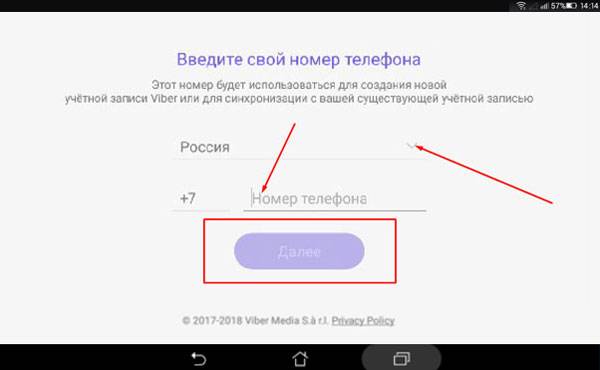
Оказавшись на новой страничке нам нужно ввести номер сим карточки, которая установлена в данный момент в гаджете. Прописываем номер, нажимаем кнопку «Далее».
Приходит шестизначный код. Вводим его. Происходит активация Вайбера на русском языке.
Установка на планшет без симки
Далеко не у всех в планшете стоит sim-карта. Если это ваш случай, то далее мы рассмотрим, как поставить Viber на устройство без сим карты.
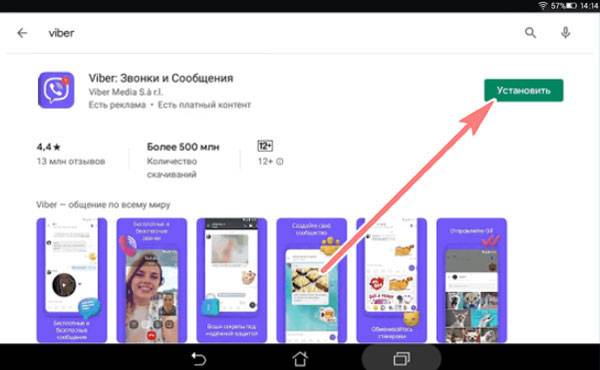
Заходим с гаджета в Play Market, ищем Viber. Тапаем по кнопке «Установить».

Принимаем требования приложения нажатием одноименной кнопки.
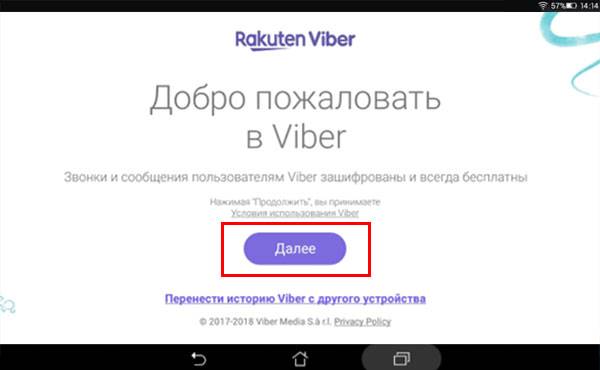
Запускаем Viber, установленный на планшете. Нажимаем «Далее».
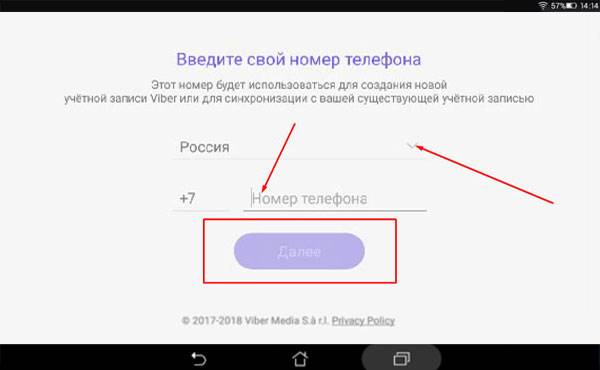
Вводим номер телефона. Вводим номер, к которому привязан вайбер на мобильном устройстве, нажимаем «Далее».
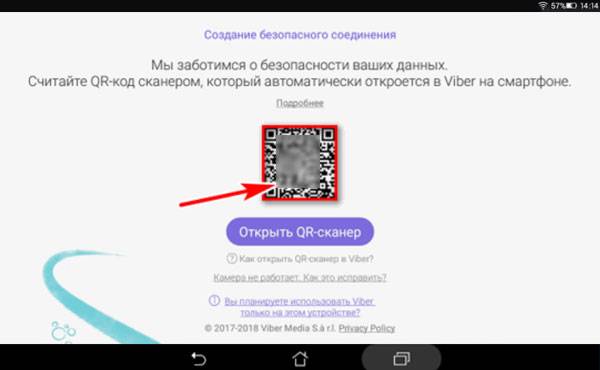
Буквально через секунду гаджетом распознается то, что отсутствует sim-карта, и появится окно с qr-кодом.
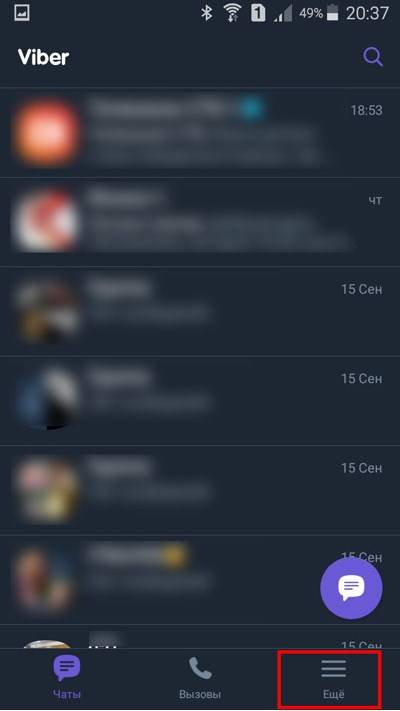
Теперь нам необходимо мобильное устройство. Запускаем вайбер на телефоне. Выбираем горизонтальные линии в нижней части экрана справа.
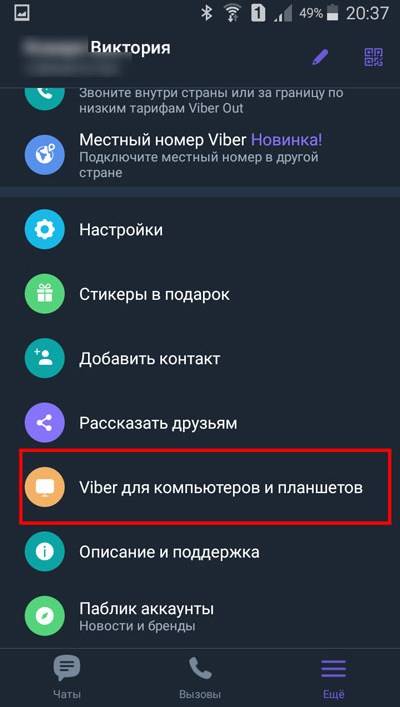
В раскрывающемся меню ищем строку «Viber для компьютеров и …», тапаем по ней пальцем.
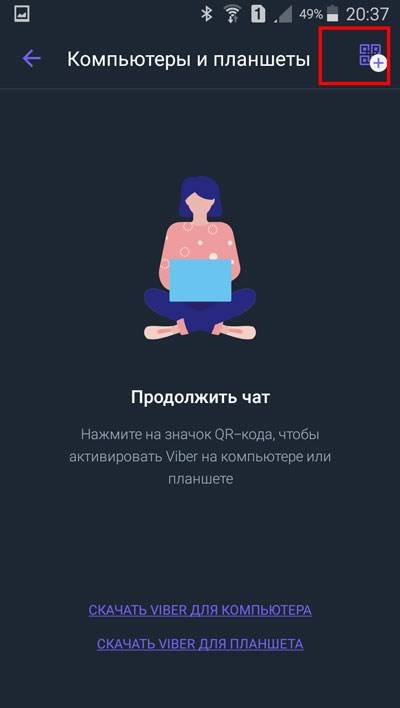
В открывшемся окне клацаем по значку qr-кода.
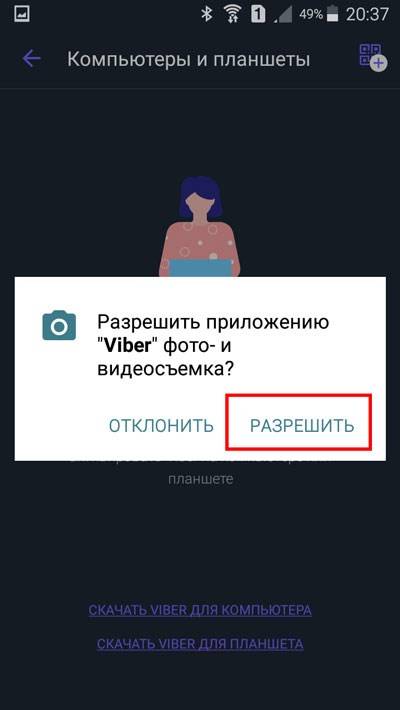
Разрешаем приложению доступ на фото и видеосъемку.

Наводим камеру на qr-код, изображенный на экране планшета. Происходит считывание кода. Появляется оповещение о том, что произошло успешная соединение, идет активация Вайбера на планшете, нажимаем «Далее».
Первичная настройка
Вы уже знаете, как активировать Viber на планшете. После того, как пройдет регистрация, появится окно первичных настроек.
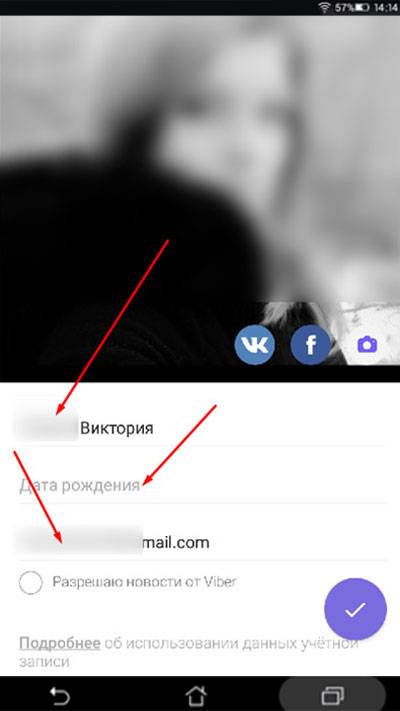
Прописываем свое имя, можем указать дату рождения и электронную почту.
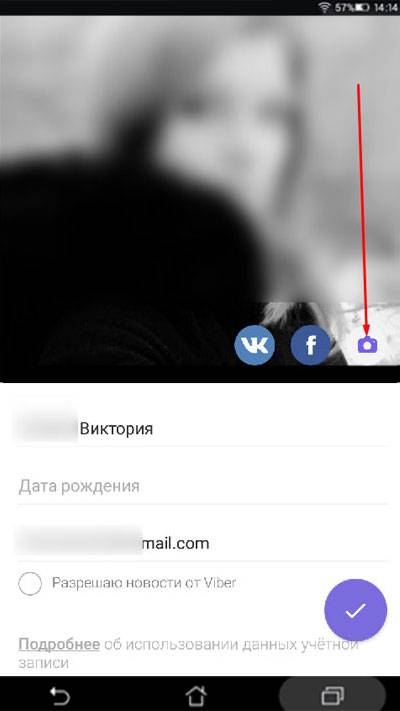
При желании добавляем фото к профилю. Нажатием на значок фотоаппарата.
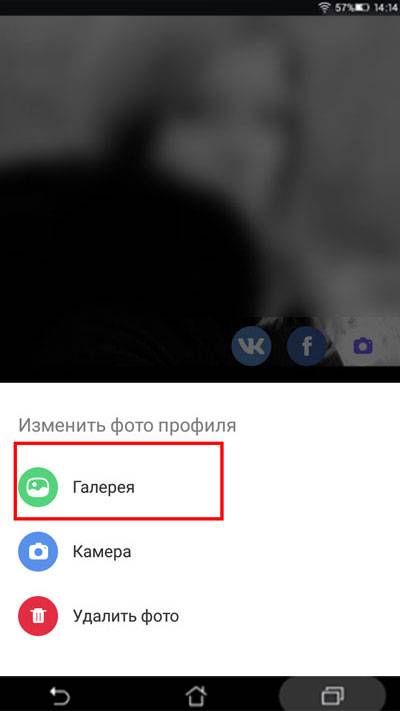
В выскочившем окне выбираем, откуда будет загружена фотография.
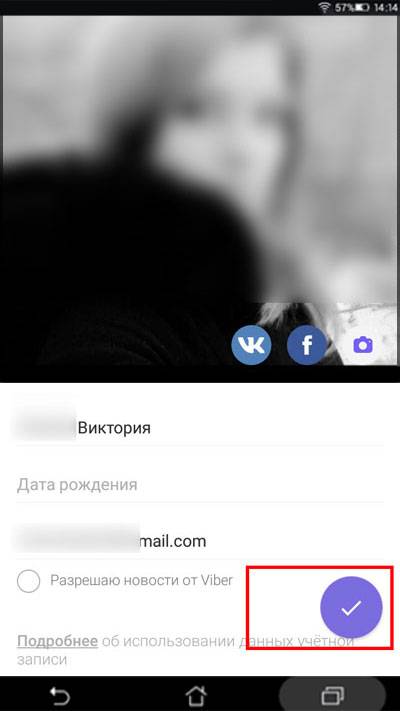
Когда первичные настройки будут завершены, нажимаем на значок галочки в фиолетовом кружочке, подтверждая свое решение.
Теперь вам известно, как установить вайбер на планшет. Как видите, сделать это можно, как с использованием устройства, имеющего вставленную симку, так и без нее
Но при втором варианте важно, чтоб у вас было установлено приложение на смартфоне. Устанавливаете Viber, общайтесь со своими друзьями и коллегами, переписываясь с ними, отправляя сообщения, фото и видео
Установка на планшет
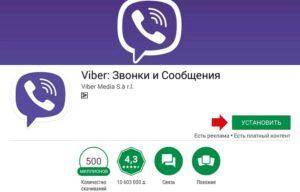
Загрузка приложения на планшет.
Установить программу на планшет можно несколькими способами.
Сначала надо скачать приложение на Таблет. Его не надо специально искать в интернете, безопаснее и лучше сделать это с официальной страницы сайта разработчика. Для загрузки выберите версию для своей операционной системы.
Проще приложение устанавливается из магазинов платформ, на которых работает Ваше устройство. Его можно найти в поиске маркета, нажать на установку и дождаться скачивания. В России версия обычно скачивается на русском языке.
- Для андроид – в плей-маркете Google Store.
- Для iPad – в Apple Store.
- Для WindowsPhone – Магазин.
Предлагаем пошаговые инструкции для того, чтобы успешно настроить Вайбер на своем планшете.
На основное устройство
Для планшета с сим-картой (любого оператора, например, МТС):
- Запускаем вайбер, нажимаем на «Продолжить».
- Выбираем страну (если она определена автоматически, то пропускаем этот пункт).
- Вводим номер телефона в предложенное поле, проверяем внимательно правильный ли он, нажимаем на кнопку согласия.
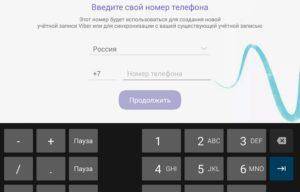
Регистрация номера телефона в Вайбере.
- Приходит сообщение от системы (иногда уходит до 2-3 минут), нажимаем кнопку «Да».
- Просит доступ к контактам, разрешаем.
- Вводим код из СМС для активации учетной записи.
- Нажимаем «Вход в Viber».
На планшет без симки
Для того, чтобы установить Вайбер на планшете без сим карты, есть два варианта: использовать мобильник с этим приложением и без него.
С помощью телефона с Вайбером
Подключение со смартфоном с активированной программой:
- Открывается приложение на планшете, далее – кнопка «Продолжить».
- Выбирается (автоматически определяется) страна.
- Вводится номер мобильного.
- Система генерирует QR-код, выводит его на экран.
- Запускается программа на смартфоне (с помощью кнопки «Открыть QR-сканер»).
- Код нужно отсканировать камерой телефона с экрана планшета.
- После надписи об активации нажимается кнопка «Продолжить».
- Устройства синхронизируются.
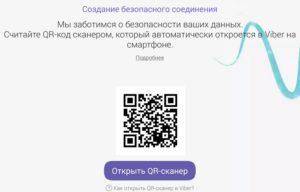
Подключение к Вайберу на планшете со смартфоном.
Иногда возникают ошибки, когда код не получается считывать: попробуйте его считать фронтальной камерой или используйте секретный ключ.
На экране нажмите кнопку «Камера не работает, как это исправить», получите секретный ключ, перешлите его по почте или любым удобным способом, откройте в браузере телефона.
Программа предложит запустить приложение, а потом активировать другое устройство.
С помощью телефона без Вайбера
Применение телефона без установленного Viber (подойдет и кнопочный):
- Запускается вибер.
- Следует выбор страны, ввод номера, который хотите использовать для регистрации.
- Затем 2 шага: получение кода на телефон, введение на планшете.
- Последнее: открыть программу.
Что делаем в первую очередь
Дело в том, что у ноутбука или компьютера отсутствует возможность подключения Sim-карты, да и нет возможности принимать мобильные sms соответственно. Просто регистрация и дальнейшая идентификация в мессенджере происходит через номер симки мобильного телефона.
Другими словами подтверждение регистрации должно приходить по смс в течение 1-2 минуты либо при отсутствии такой возможности, то по звонку. Ранее, если регистрации была через звонок, робот диктовал необходимые цифры, которые следовало вводить в специальное поле.
Как бороться с ошибкой 192 Google Play Market при скачивании приложений? Читать


![Как установить вайбер на телефон андроид? – пошаговая инструкция [2020]](https://zelmershop.ru/wp-content/uploads/b/c/b/bcbddc0149fca62a900443e4a2dd98b2.png)